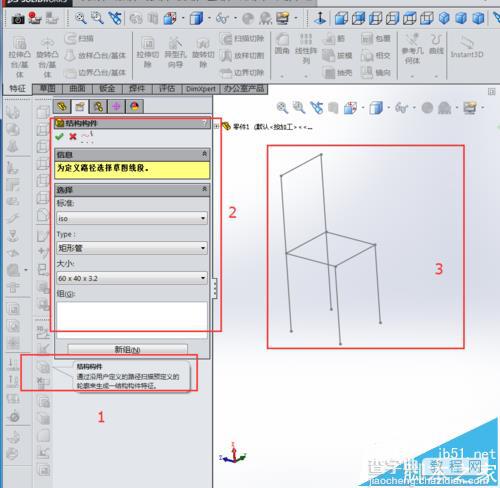solidworks怎么使用焊件命令快速画出椅子框架?
发布时间:2017-01-04 来源:查字典编辑
摘要:solidworks功能十分强大,方便各个工业行业。其中焊件功能也使设计框架变得简介快速。本条只是粗浅掩饰如何使用焊件的3d草图绘制和结构构...
solidworks功能十分强大,方便各个工业行业。其中焊件功能也使设计框架变得简介快速。本条只是粗浅掩饰如何使用焊件的3d草图绘制和结构构件使用。其中更多功能之后将作进一步描述。

1、点开新建,双击零件按钮,新建一个工作区域。
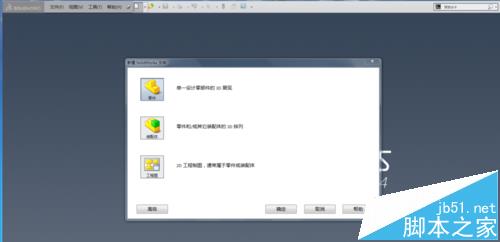
2、有的工具栏没有焊件功能,右击工具栏选择焊件功能。
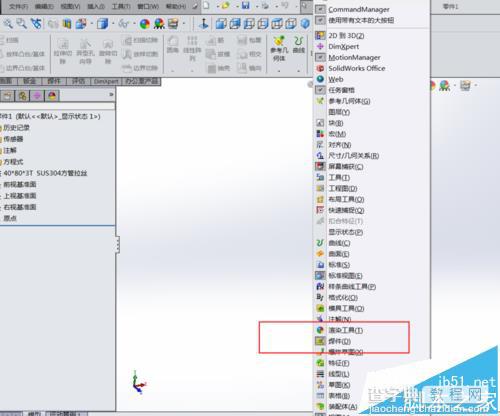
3、选择3d草图,选择直线绘制所需要框架的模型线条。
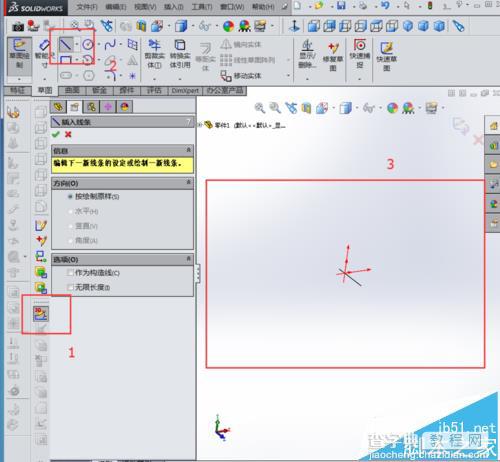
4、注意:此工作区域与之前平面基准面有变化,是在空间内绘图。tap键用来切换方向,默认空间有x,y,z三个大方向,不断的切换方向绘制所要的模型。(建议边画边移动视图。)
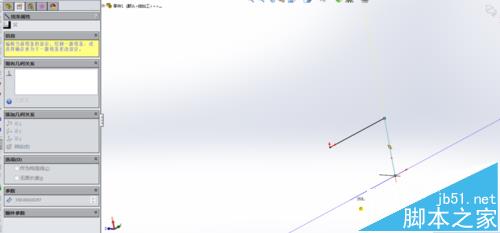
5、绘制结果如图所示,注意点击焊件当中的草图退出,点之前使用的草图无法退出。


6、退出之后选择结构构件,选择需要的标准。(之后的经验会出自己定义设置结构构件)。选完之后直接点选3d草图的线条就行。点选不了就换新组。(注意组与组的分离,以后的焊接清单中会用到,也能拆分成单个零件便于工程图输出)